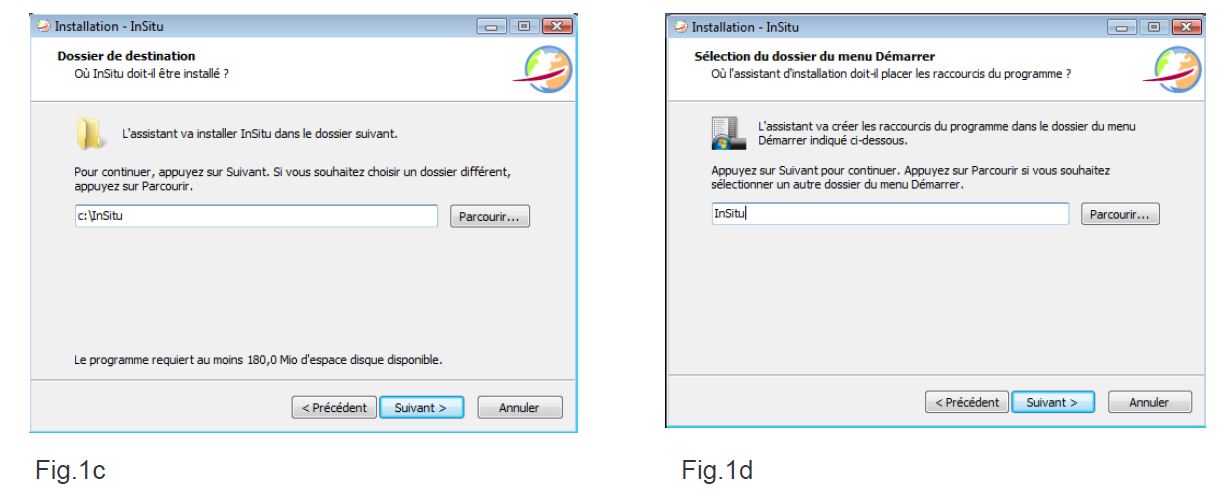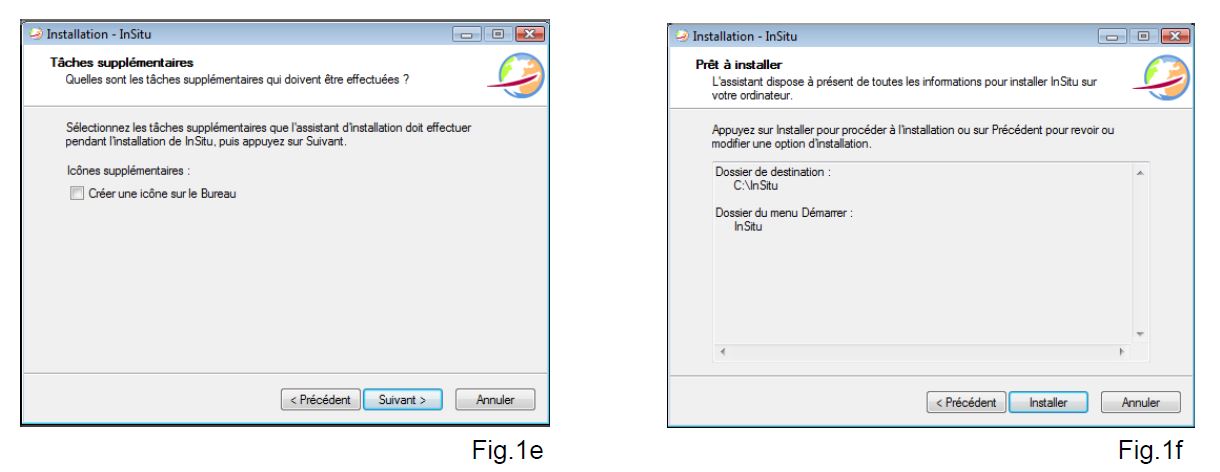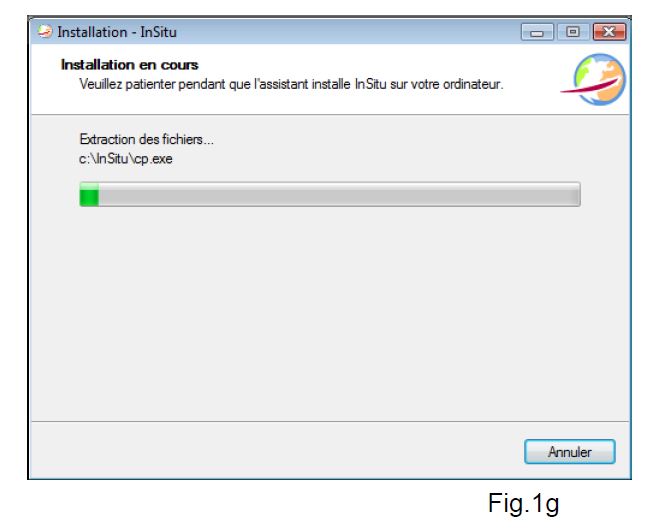« Installer le logiciel InSitu » : différence entre les versions
Aucun résumé des modifications |
Aucun résumé des modifications |
||
| Ligne 6 : | Ligne 6 : | ||
<!-- contenu --> | <!-- contenu --> | ||
Vérifiez au début de l’installation que votre disque dur possède l’espace libre suffisant qui est spécifié sur la fenêtre (Fig.1c) et que votre système d'exploitation est l’un des suivants : XP, Vista, Seven , 8 en 32 ou 64 bits. | Vérifiez au début de l’installation que votre disque dur possède l’espace libre suffisant | ||
qui est spécifié sur la fenêtre (Fig.1c) et que votre système d'exploitation est l’un des | |||
suivants : XP, Vista, Seven , 8 en 32 ou 64 bits. | |||
InSitu fonctionne avec Microsoft Office 32 bits. | InSitu fonctionne avec Microsoft Office 32 bits. | ||
| Ligne 78 : | Ligne 80 : | ||
<li>[[Configuration Numérotation Devis|Configuration Numérotation des devis]]</li> | <li>[[Configuration Numérotation Devis|Configuration Numérotation des devis]]</li> | ||
<li>[[Configuration Taux TVA|Configuration du taux de TVA]]</li> | <li>[[Configuration Taux TVA|Configuration du taux de TVA]]</li> | ||
</ul> | </ul> | ||
</p> | </p> | ||
Version du 17 septembre 2014 à 09:19
|
Vérifiez au début de l’installation que votre disque dur possède l’espace libre suffisant qui est spécifié sur la fenêtre (Fig.1c) et que votre système d'exploitation est l’un des suivants : XP, Vista, Seven , 8 en 32 ou 64 bits. InSitu fonctionne avec Microsoft Office 32 bits. Pour installer InSitu sur votre ordinateur, Après quelques instants, cette fenêtre s’affiche. (Fig.1a) Fig.1a - Choisissez la langue de l’assistant puis cliquez sur le bouton OK. - Pour lancer l’assistant d’installation cliquez ensuite sur le bouton Suivant. Prenez connaissance des termes du contrat de licence, cocher la case « Je comprends et j’accepte… », puis cliquez sur le bouton Suivant pour passer à l’étape suivante. (Fig.1b) Fig.1b
- Cliquez sur le bouton Suivant ou tapez sur la touche ENTRÉE de votre clavier. - Choisissez le dossier de destination (Fig.1d), cliquez sur le bouton Suivant ou tapez sur la touche ENTRÉE de votre clavier.
Cochez la case « Créer une icône sur le bureau » si vous souhaitez ajouter un raccourci InSitu sur votre poste de travail. (Fig.1e) - Cliquez sur le bouton Suivant ou tapez sur la touche ENTRÉE de votre clavier. - Vérifiez les informations d’installation (Fig.1f) puis cliquez sur Installer.
|
|